微信聊天记录保存到电脑上 电脑上保存微信聊天记录的步骤
发布时间:2024-02-14 10:17:20 浏览数:
随着社交媒体的日益普及,微信已成为人们生活中不可或缺的通信工具之一,由于微信聊天记录保存在手机上,当遇到手机损坏、丢失或需要备份聊天记录的情况时,我们往往束手无策。为了解决这一问题,将微信聊天记录保存到电脑上成为了许多人的需求。想要实现这个目标并不复杂,只需要按照一定的步骤操作即可。下面将介绍电脑上保存微信聊天记录的详细步骤,让我们一起来了解吧。
操作方法:
1.打开电脑端微信,进入。在左下角找到【设置】按钮。
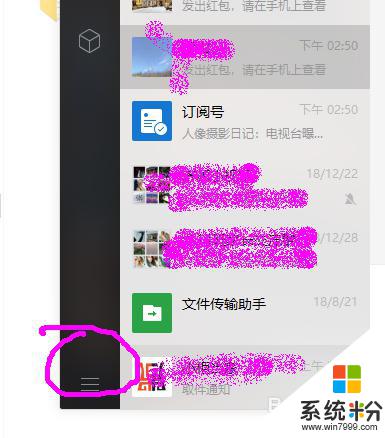
2.点击【备份与恢复】进入界面。
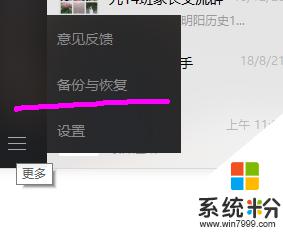
3.在【备份与恢复】界面选择文件存放的路径。
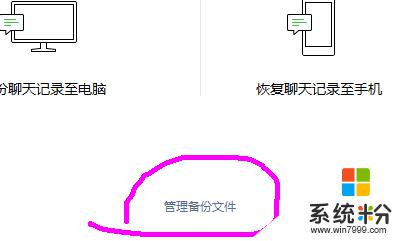
4.设置目录后点击【备份聊天记录至电脑】,弹出对话框。
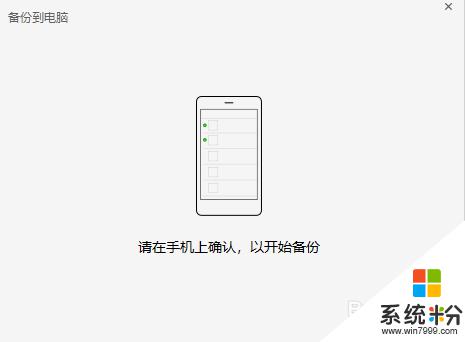
5.打开手机app,在弹出的窗口中。对聊天记录进行选择后确认备份。
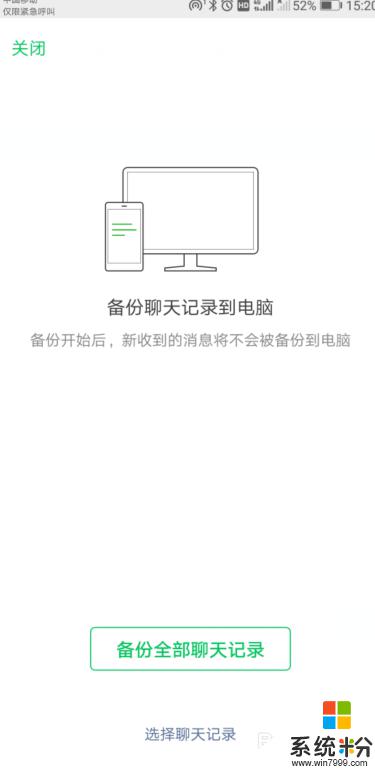
6.数据备份中,等待备份完成。
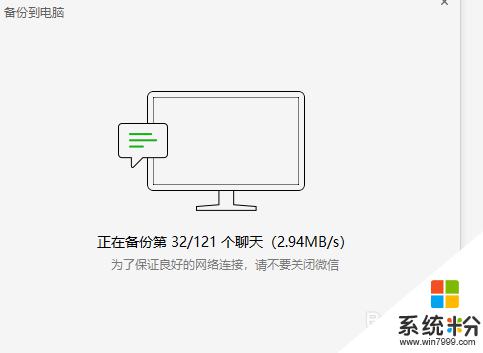
7.也可以在恢复界面对聊天记录进行恢复。
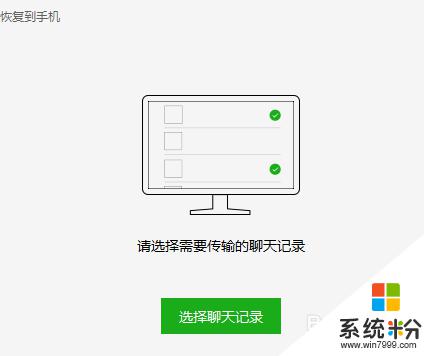
以上是关于如何将微信聊天记录保存到电脑上的全部内容,如果有遇到同样情况的用户,可以按照以上方法来解决。